
Wie übertrage ich Dateien vom PC auf das Samsung-Tablet? [5 einfache Wege]

Mit der Verbreitung moderner Technologie haben sich die Menschen daran gewöhnt, Daten zu teilen. Daher ist es wichtig zu lernen, wie man Dateien vom PC auf das Samsung-Tablet überträgt. Natürlich können Sie Ihr Android-Gerät über ein USB-Kabel an Ihren Computer anschließen und Dateien übertragen, aber diese Methode ist ziemlich zeitaufwändig. Stattdessen können Sie eine drahtlose Übertragung versuchen.
Das Verschieben von Daten zwischen Samsung-Geräten und Computersystemen ist sehr einfach, wenn Sie wissen, wie es geht. Während Apple-Benutzer Daten drahtlos mit AirDrop verschieben können, müssen Sie nach anderen Mitteln suchen, wenn Sie ein Android-Benutzer sind. Nur weil für die Dateiübertragung auf Android Apps von Drittanbietern erforderlich sind, heißt das nicht, dass dies unmöglich ist. Da es einfach ist, Daten unabhängig von der Plattform, an die Sie senden, zu übertragen, ist es möglich, Dateien in Mac und Windows zu verschieben. Hier sind einige der besten Methoden zum Übertragen von Daten vom PC auf das Samsung Tablet.
Es wäre großartig, alle wichtigen Daten mit nur einem Klick von Ihrem Computer an Ihr Smartphone zu senden. Oder? Nun, es ist jetzt möglich. Sie müssen Ihre Dateiordner nicht durchsuchen und sie einzeln manuell übertragen. Es gibt neue Möglichkeiten, Dateiübertragungen durchzuführen. Coolmuster Android Assistant erfüllt alle Ihre Bedürfnisse. Es hilft Ihnen, Fotos, SMS, Anrufprotokolle, Musik, Videos, Kontakte usw. zwischen Android-Telefonen und -Tablets und Computern zu übertragen. Darüber hinaus können Sie Ihre Telefondaten auf Ihrem PC verwalten.
Die wichtigsten Merkmale von Coolmuster Android Assistant:
Klicken Sie auf die Schaltfläche unten, um die Coolmuster Android Assistant herunterzuladen.
So übertragen Sie Dateien auf ein Samsung-Tablet:
01Installieren und Starten von Coolmuster Android Assistant
Sobald Sie das Programm installiert und gestartet haben, sehen Sie eine Toolbox. Wählen Sie das Gerät "Android Assistant" aus, um auf die Coolmuster Android Assistant zuzugreifen. Sobald Sie darauf zugreifen, sehen Sie die primäre Schnittstelle.

02An den Computer anschließen
Verbinden Sie das Tablet über ein USB-Kabel mit dem Windows-PC. Befolgen Sie danach die Anweisungen auf dem Bildschirm, um das USB-Debugging zuzulassen. Nach erfolgreicher Verbindung werden die Tablet-Informationen auf der Softwareoberfläche angezeigt.

03Übertragen Sie Dateien auf ein Samsung-Tablet
Wählen Sie eine beliebige Datei aus dem Bedienfeld auf der linken Seite aus. Wenn Sie beispielsweise Musik verschieben möchten, klicken Sie auf "Musik" und wählen Sie aus, dass Sie sie sichern möchten, und klicken Sie auf "Importieren", um sie auf das Tablet zu übertragen.

Das könnte Sie auch interessieren:
4 nützliche Möglichkeiten zum Übertragen von Kontakten von Samsung auf den PC
Wie übertrage ich Fotos von Samsung auf den Computer? [5 Wege]
Die USB-Datenübertragung scheint veraltet zu sein. Dank des technologischen Fortschritts gibt es jedoch viele Verbesserungen. Die Technologie hinter dem USB wurde verbessert und bietet Ihnen eine bessere Übertragungsgeschwindigkeit beim Austausch von Dateien zwischen einem PC und Samsung. Hier ist die einfache Schritt-für-Schritt-Anleitung zum Übertragen von Daten von Ihrem PC auf Ihr Samsung Galaxy-Tablet über Ihr USB-Kabel:
Schritt 1. Verbinden Sie das Samsung mit dem PC
Sie benötigen ein funktionierendes Kabel, mit dem Daten schnell zwischen Geräten übertragen werden können.
Schritt 2. Aktivieren Sie die USB-Dateiübertragung
Sobald die beiden verbunden sind, werden Sie vom Samsung-Telefon aufgefordert, eine Option für den USB-Modus auszuwählen. Sie können "Dateien übertragen" auswählen, um andere als Multimedia-Daten zu verschieben. In einer anderen Situation können Sie auch Fotos auswählen.

Schritt 3. Telefon einrichten
Jetzt werden Sie von Ihrem Computer aufgefordert, Ihr Gerät einzurichten und auszuwählen, was Sie als nächstes tun möchten. Klicken Sie auf "Dateiordner zugreifen", um Ihre Gerätedaten im Datei-Explorer auf dem PC zu öffnen.
Schritt 4. Dateien vom PC kopieren
Öffnen Sie die Ordner, in denen sich die Daten befinden, die Sie verschieben möchten. Kopieren Sie alle Ihre Ordner oder Dateien, indem Sie Strg+C drücken. Alternativ können Sie mit der rechten Maustaste klicken und dann "Kopieren" auswählen.
Schritt 5. Dateien übertragen
Suchen Sie im Datei-Explorer Ihres Computers nach den Daten auf Ihrem Telefon. Öffnen Sie die Zielordner, in die Sie Ihre Daten einfügen möchten. Drücken Sie als Nächstes Strg+V, oder klicken Sie mit der rechten Maustaste und wählen Sie dann "Einfügen".
Nicht verpassen: 5 Möglichkeiten, wie Sie Bilder effizient von Samsung auf den Computer übertragen können
Wenn Sie nach einer drahtlosen Methode suchen, um Daten zwischen Ihrem Computer und Ihrem Samsung-Gerät auszutauschen, können Sie die Bluetooth-Funktion verwenden. Es erfordert keine Installation einer App auf Ihrem Gerät und ermöglicht es Ihnen, Ihre Daten ohne Wi-Fi zu übertragen. Wenn Sie also Fotos oder andere kleine Dateien verschieben möchten, ist die Bluetooth-Technologie der bequemste Weg. Hier ist die einfache Schritt-für-Schritt-Methode zum Übertragen von Daten von Ihrem Computer auf Ihr Samsung über Bluetooth.
Schritt 1. Schalten Sie die Bluetooth-Funktion ein
Zunächst müssen Sie Bluetooth auf Samsung und dem PC aktivieren.
Schritt 2. Verbinden Sie das Telefon mit dem PC
Öffnen Sie Ihre Bluetooth-Einstellungen, machen Sie das Samsung-Tablet erkennbar und gehen Sie zum PC auf dem Tablet. Klicken Sie dort auf den PC-Namen und koppeln Sie ihn. Akzeptieren Sie es, wenn Sie eine Anfrage zum Koppeln auf Ihrem Tablet erhalten.
Schritt 3. Dateien übertragen
Öffnen Sie auf dem PC Ihre Bluetooth-Einstellungen. Wählen Sie anschließend die Option "Dateien senden", um den Dateiübertragungsprozess zu starten. Klicken Sie nun auf den Namen des Samsung-Geräts.
Schritt 4. Dateien auswählen
Durchsuchen Sie die Ordner und Dateien und wählen Sie diejenigen aus, die Sie vom PC auf das Samsung-Telefon verschieben möchten. Klicken Sie nach der Auswahl auf "Weiter" und starten Sie den Übertragungsvorgang.
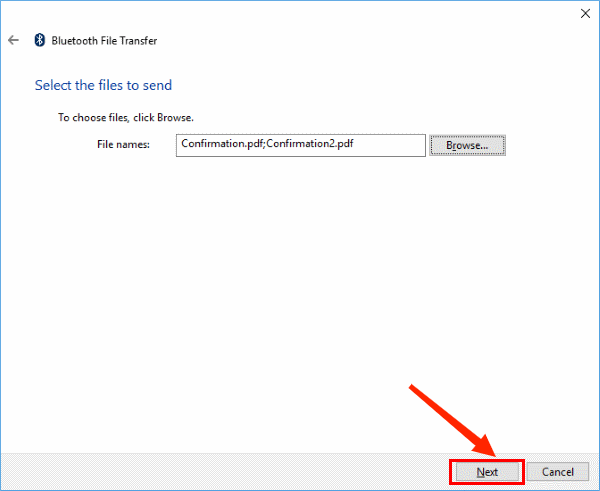
Schritt 5. Akzeptieren Sie die Verbindung
Sie erhalten eine Aufforderung, Dateien auf Samsung zu übertragen. Akzeptiere es.
Schritt 6. Dateien im gewünschten Ordner speichern
Warten Sie, bis der Dateiübertragungsvorgang abgeschlossen ist, wählen Sie einen Zielordner aus und speichern Sie Ihre Dateien auf dem Samsung-Smartphone.
Kann mögen:
Wie übertrage ich Fotos von Samsung auf Mac zur Sicherung? 4 Wege im Jahr 2023
Übertragen Sie Textnachrichten vom Samsung-Telefon auf den Computer | Top 6 Möglichkeiten
Der Cloud-Dienst ist eine sehr nützliche Möglichkeit, Daten von Ihrem PC auf Ihr Samsung-Tablet zu übertragen. So können Sie Filme über Google Drive auf ein Samsung-Tablet verschieben. Das Hochladen Ihrer Dateien kann Sie jedoch mobile Daten kosten, wenn Sie Ihr Tablet und Ihren PC nicht mit einem Wi-Fi-Netzwerk verbinden. So speichern Sie Filme auf dem Samsung Galaxy Tab:
Schritt 1. Öffnen Sie Google Drive in Ihrem Computerbrowser und melden Sie sich mit den richtigen Anmeldeinformationen bei Ihrem Konto an.
Schritt 2. Klicken Sie oben links auf die Option "Neu". Wählen Sie als Nächstes "Datei-Upload", um die gewünschten Filme vom Computer auszuwählen.

Schritt 3. Installieren Sie die Google Drive App auf Ihrem Tablet und melden Sie sich mit Ihrem Google-Konto an. Speichern Sie nun die Filme, die Sie hochgeladen haben, in einem Ordner auf dem Samsung-Gerät.
Weiterlesen:
Wie übertrage ich Dateien von Android auf den PC über Wi-Fi? [6 Wege]
Top 3 Möglichkeiten zum Übertragen von Dateien von Android auf den PC mit einem USB-Kabel
Die Telefon-App verbindet Ihren Windows-PC und Ihr Samsung-Gerät drahtlos. Damit können Sie Ihre Fotos von Ihrem Computer auf Ihr Tablet übertragen. So übertragen Sie Fotos vom Laptop auf das Samsung Galaxy-Tablet:
Schritt 1. Installieren Sie die Telefonverbindung
Laden Sie die Phone Link-App herunter, installieren Sie sie und schalten Sie die Bluetooth-Funktion auf den beiden Geräten ein. Tippen Sie anschließend auf das Gerät und das Symbol Weiter, um Ihre Microsoft-Konten einzugeben.
Schritt 2. Erstellen einer Verbindung
Scannen Sie den auf dem PC angezeigten Code mit dem Samsung-Gerät und lassen Sie die Anwendung auf das Mobilgerät zugreifen.
Schritt 3. Fotos vom Laptop auf das Tablet übertragen
Wählen Sie die Schaltfläche "Fotos" und gehen Sie dann zum Fotoordner auf Ihrem PC. Ziehen Sie Fotos vom Laptop und legen Sie sie auf Ihrem Samsung Tab ab.

Lesen Sie weiter: Samsung Device Manager: Verwalten Sie das Samsung-Telefon auf 7 Arten
Das ist alles über das Verschieben von Daten von Ihrem PC auf Ihr Samsung-Tablet. In diesem Artikel sollten Sie sich nicht mehr fragen, wie ich Fotos auf mein Samsung Galaxy-Tab übertrage. Um diese Aufgabe bequem auszuführen, können Sie Coolmuster Android Assistant verwenden. Es bietet Ihnen die beste Möglichkeit, Dateien zwischen Ihrem Computer und Ihrem Samsung-Tablet auszutauschen.
Verwandte Artikel:
Wie synchronisiere ich ein Android-Telefon mit dem PC? [Die 6 besten Wege für Sie!]
Wie übertrage ich Dateien von Xiaomi auf den PC mit oder ohne USB? [5 einfache Wege]
2 effektive Möglichkeiten zum Drucken von Textnachrichten von Samsung
Wie übertrage ich SIM-Kartendaten mühelos auf den Computer? (4 schnelle Wege)
7 einfache Tricks für das Problem mit fehlgeschlagenem Samsung Cloud Backup (aktualisiert)
Wie übertrage ich Dateien zwischen PC und Android-Tablet?
Wie behebt man Textnachrichten von einer Person, die auf Android verschwunden ist?





